翻訳は機械翻訳により提供されています。提供された翻訳内容と英語版の間で齟齬、不一致または矛盾がある場合、英語版が優先します。
Lightsail のオプトインリージョンを有効にする
Lightsail でサポートされているオプトインリージョンは、追加料金なしで有効にできます。新しく無効化されたリージョンで作成するリソースに対してのみ、料金がかかります。このプロセスは、ほとんどのアカウントで数分かかります。リージョンの操作の詳細については、「Enable or disable AWS リージョン in your account」を参照してください。
注記
Lightsail でオプトインリージョンを使用する前に、Lightsail コンソールで[オプトインステータス]を[有効]にする必要があります。
この手順では、Lightsail コンソールからオプトインリージョンを有効にする方法について説明します。
Lightsail のオプトインリージョンを有効にするには
-
Lightsail コンソール
にサインインします。 -
Lightsail ホームページの上部にあるナビゲーションメニューでユーザーまたはロールを選択します。
-
ドロップダウンメニューで [Account (アカウント)] を選択します。
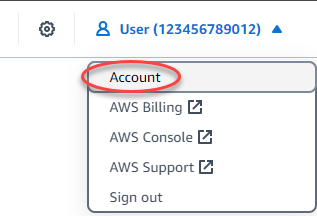
-
アカウントページで、[プロファイル] タブを選択します。
-
[サポートされるオプトインリージョン] セクションで、有効にするリージョンに対して [オプトインの開始] を選択します。

-
オプトイン情報を確認し、[オプトインの開始] を選択します。
-
必要なステップを確認し、[AWS プロファイルの管理] を選択して続行します。AWS Account Management
コンソールページが開きます。後のステップのために、Lightsail コンソールを開いたままにします。 -
[AWS リージョン] セクションで、有効にするリージョンを選択し、[有効化] を選択します。
注記
Lightsail のリージョン名は、他の AWS サービスのリージョン名とは若干異なります。例えば、Lightsail コンソールのジャカルタ (ap-southeast-3) は、AWS Account Management コンソールのアジアパシフィック (ジャカルタ) と同じです。
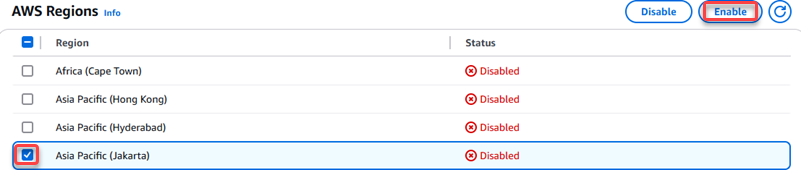
-
表示される追加情報を確認してから、[リージョンを有効にする] を選択してオペレーションを続行します。
-
Lightsail コンソールのアカウントページに戻り、リージョンの[オプトインステータス]値を定期的に確認します。プロセスが完了し、[有効] に更新されるまで、[オプトインステータス]では [有効にしています] と表示されます。新しいリージョンでリソースをプロビジョニングできるようになりました。
